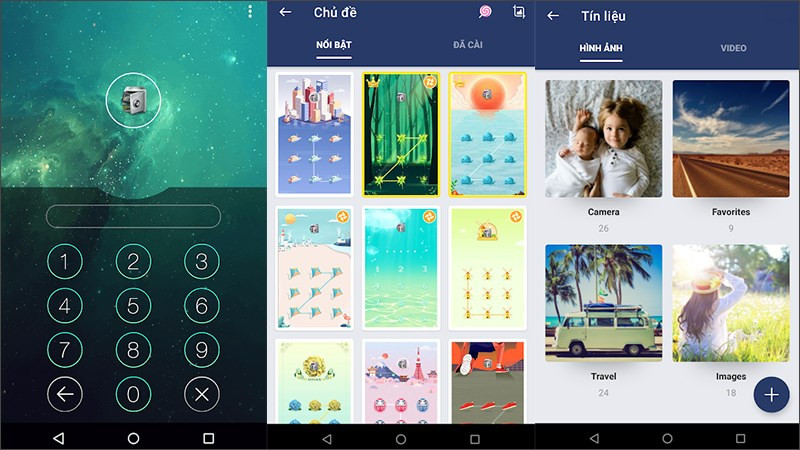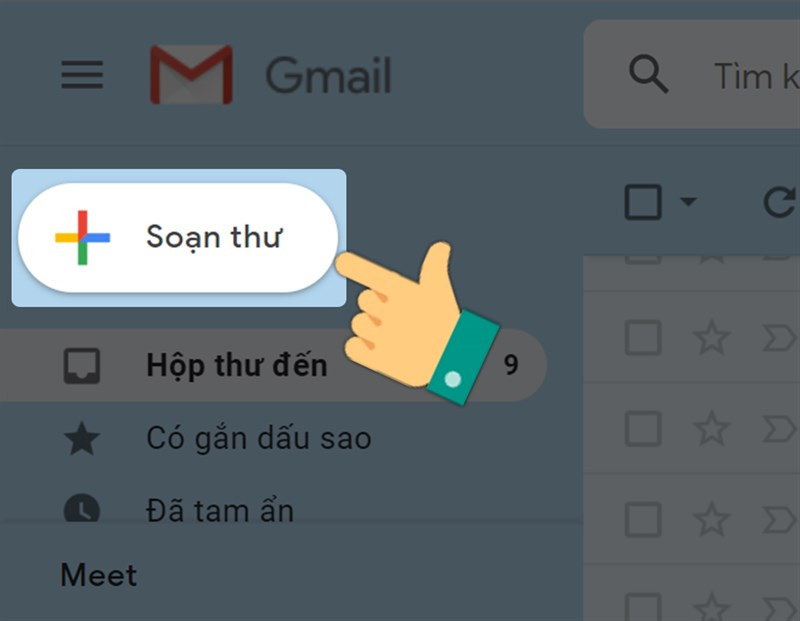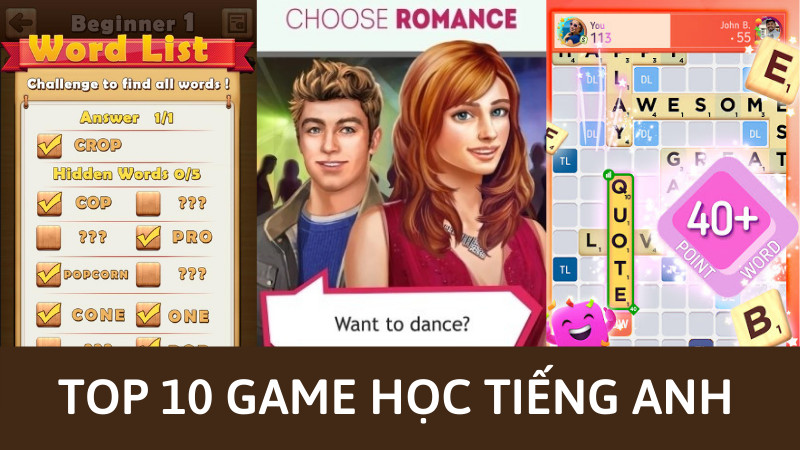Cách Xóa Logo B612, Ulike, SODA và Wuta Cam Trên Ảnh Selfie
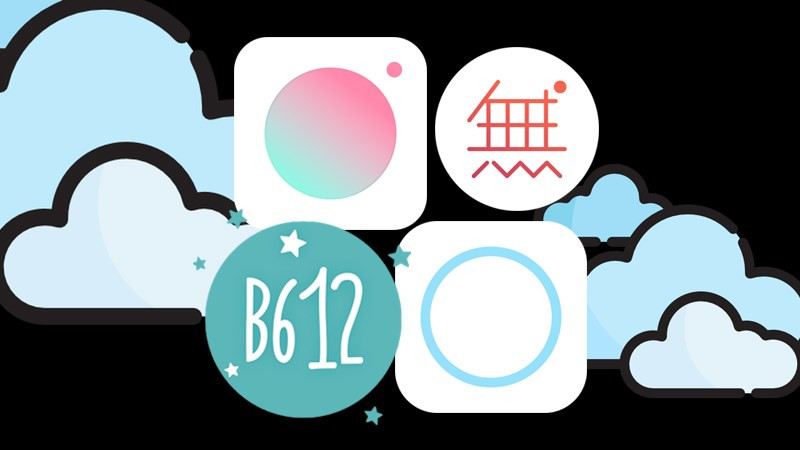
Bạn là tín đồ selfie và thường xuyên sử dụng các app chụp ảnh như B612, Ulike, SODA hay Wuta Cam? Bạn yêu thích các filter làm đẹp, sticker ngộ nghĩnh nhưng lại cảm thấy phiền phức vì logo ứng dụng xuất hiện trên ảnh? Đừng lo, bài viết này trên xemtingame.com sẽ hướng dẫn bạn cách xóa logo, bỏ chữ trên ảnh selfie một cách nhanh chóng và đơn giản.
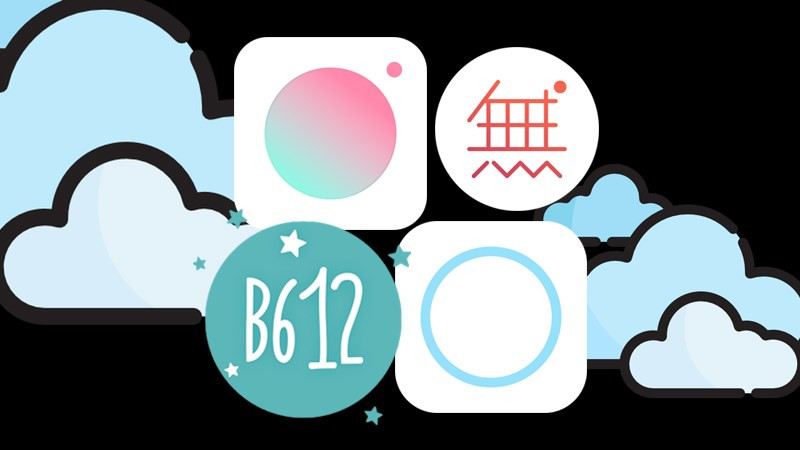 Tín đồ selfie với điện thoại
Tín đồ selfie với điện thoại
I. Tạm Biệt Logo B612
B612 là ứng dụng selfie quen thuộc với giới trẻ. Tuy nhiên, logo B612 trên ảnh đôi khi làm giảm tính thẩm mỹ. Vậy làm sao để loại bỏ nó?
1. Hướng Dẫn Nhanh:
Mở ứng dụng B612 > Chọn biểu tượng 3 dấu chấm > Settings > Nhãn B612 > Gạt công tắc sang trái.

2. Hướng Dẫn Chi Tiết:
- Bước 1: Khởi động ứng dụng B612.
- Bước 2: Tại giao diện camera, tìm biểu tượng 3 dấu chấm (Settings) ở góc trên bên trái và nhấn vào.
- Bước 3: Chọn “Settings” (biểu tượng bánh răng cưa).
- Bước 4: Tìm mục “Nhãn B612” và gạt công tắc sang trái để tắt hiển thị logo.
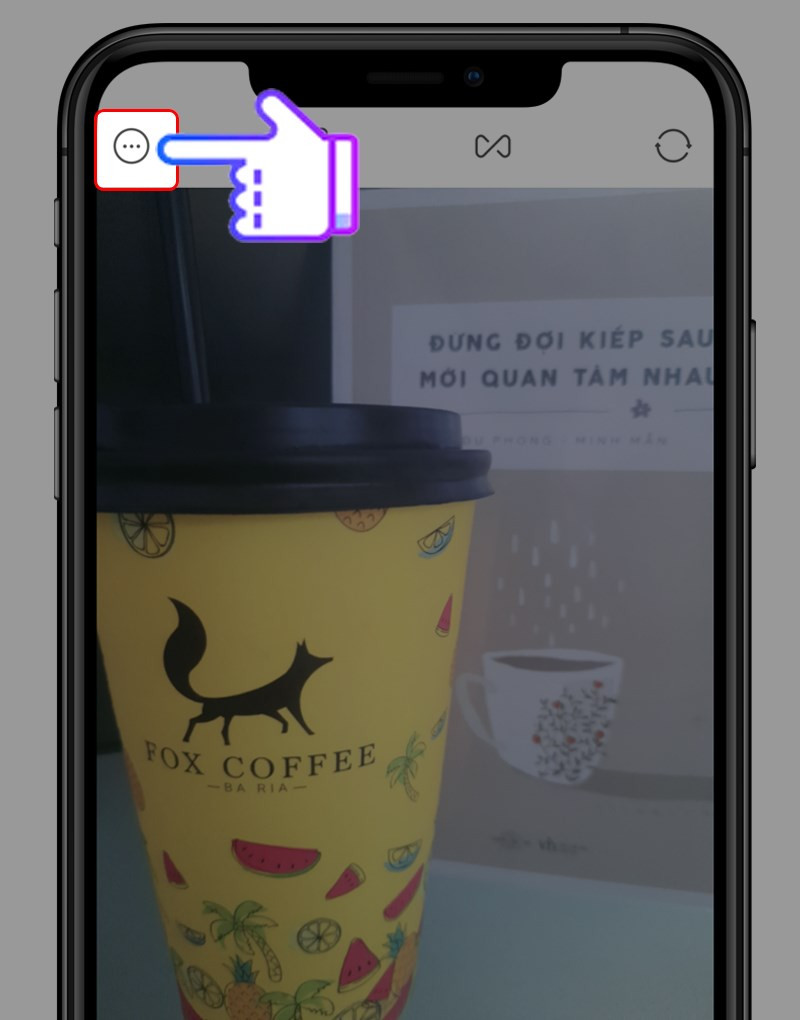
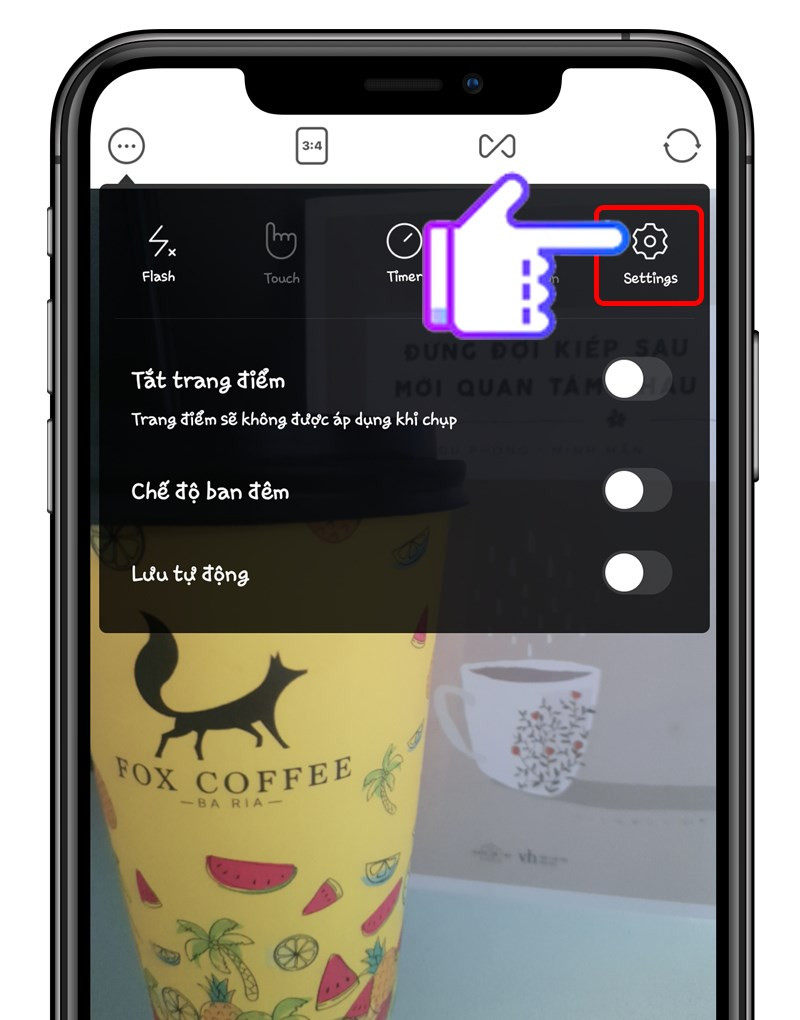
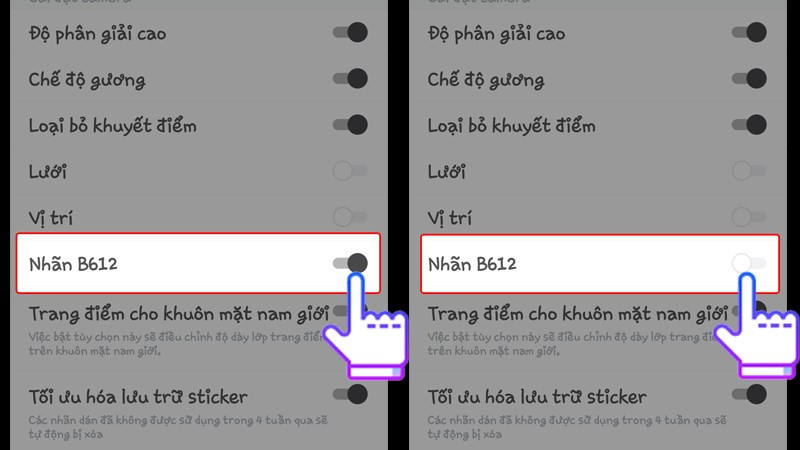
II. Xóa Logo Ulike Đơn Giản
Ulike nổi tiếng với bộ lọc đa dạng và hiệu ứng trang điểm tự nhiên. Để ảnh selfie thêm phần chuyên nghiệp, hãy xóa logo Ulike theo các bước sau:
1. Hướng Dẫn Nhanh:
Mở Ulike > Settings (3 dấu gạch) > Cài đặt > Cài đặt dấu mờ > Tắt công tắc.

2. Hướng Dẫn Chi Tiết:
- Bước 1: Mở ứng dụng Ulike.
- Bước 2: Trên giao diện camera, chọn biểu tượng 3 dấu gạch (Settings) ở góc trái.
- Bước 3: Nhấn vào “Cài đặt” (biểu tượng bánh răng cưa).
- Bước 4: Tìm “Cài đặt dấu mờ” và gạt công tắc sang trái để tắt logo.
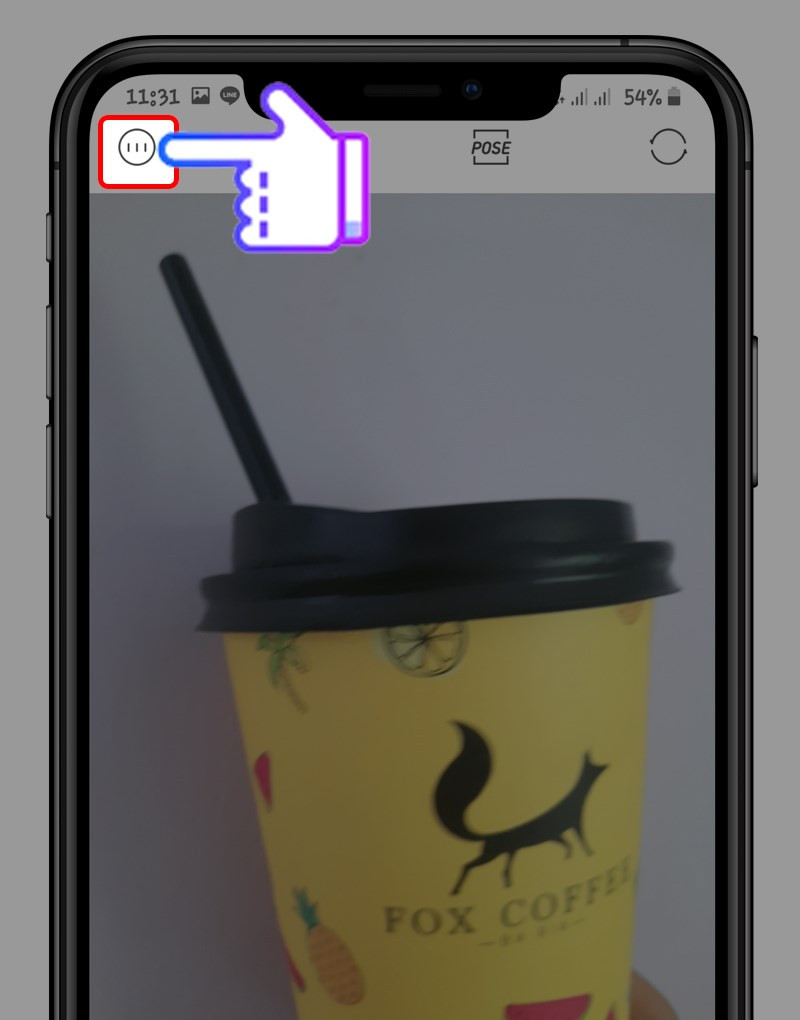
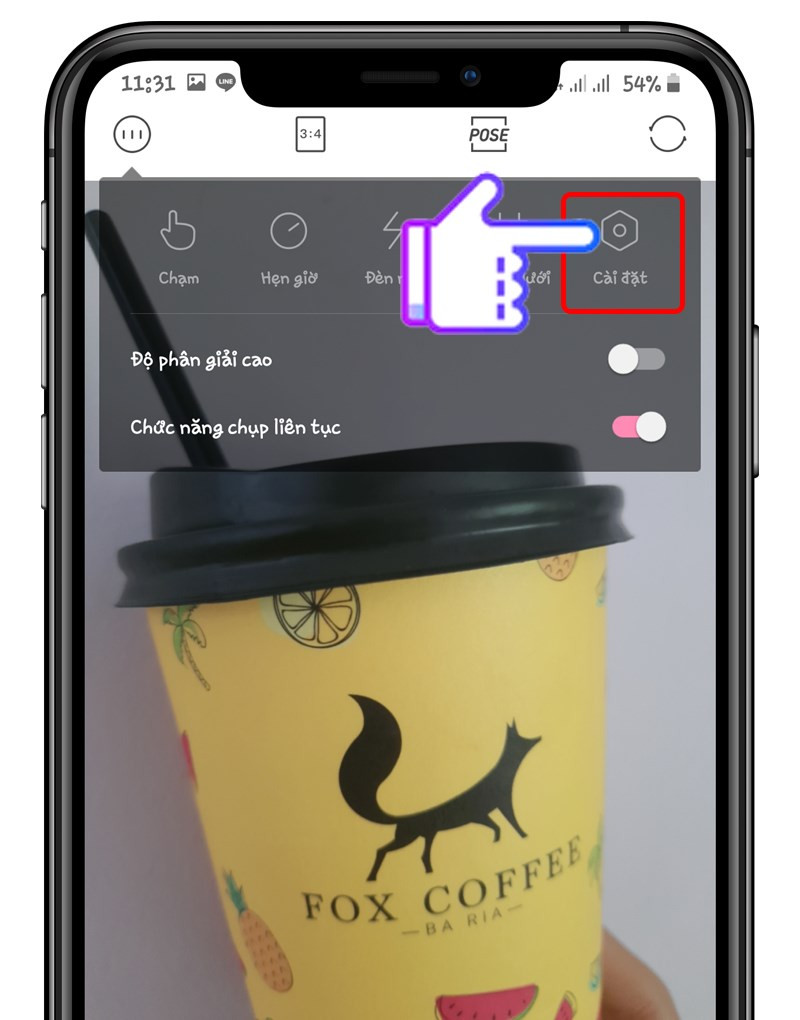
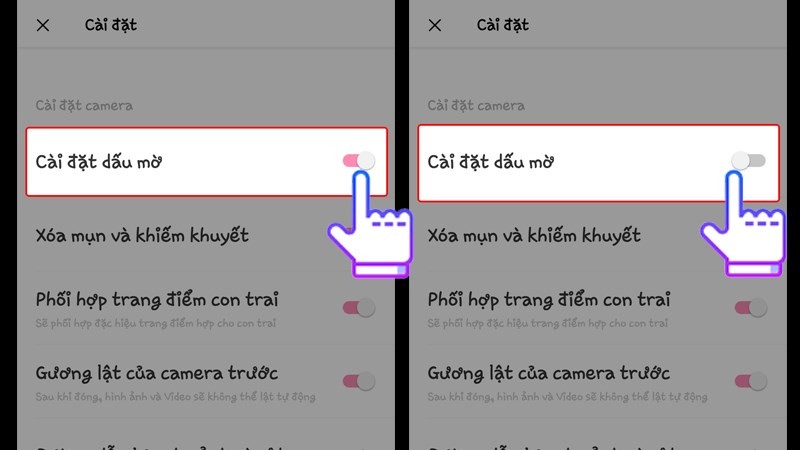
III. Ảnh SODA Không Logo – Tại Sao Không?
SODA cũng là một ứng dụng chụp ảnh được nhiều người yêu thích. Hãy cùng xem cách xóa logo SODA nhé:
1. Hướng Dẫn Nhanh:
Mở SODA > Settings (3 dấu chấm) > Cài đặt > Dấu SODA > Gạt công tắc sang trái.
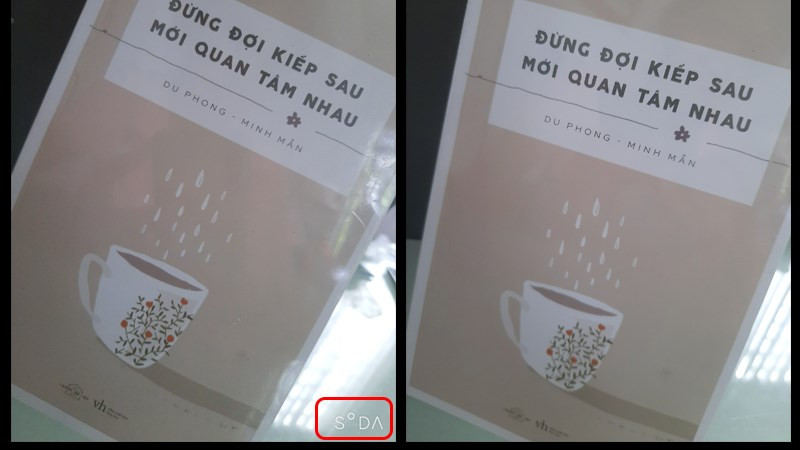
2. Hướng Dẫn Chi Tiết:
- Bước 1: Mở ứng dụng SODA.
- Bước 2: Tại giao diện camera, chọn biểu tượng 3 dấu chấm (Settings) ở góc trái.
- Bước 3: Chọn “Cài đặt” (biểu tượng bánh răng cưa).
- Bước 4: Tìm mục “Dấu SODA” và gạt công tắc sang trái.
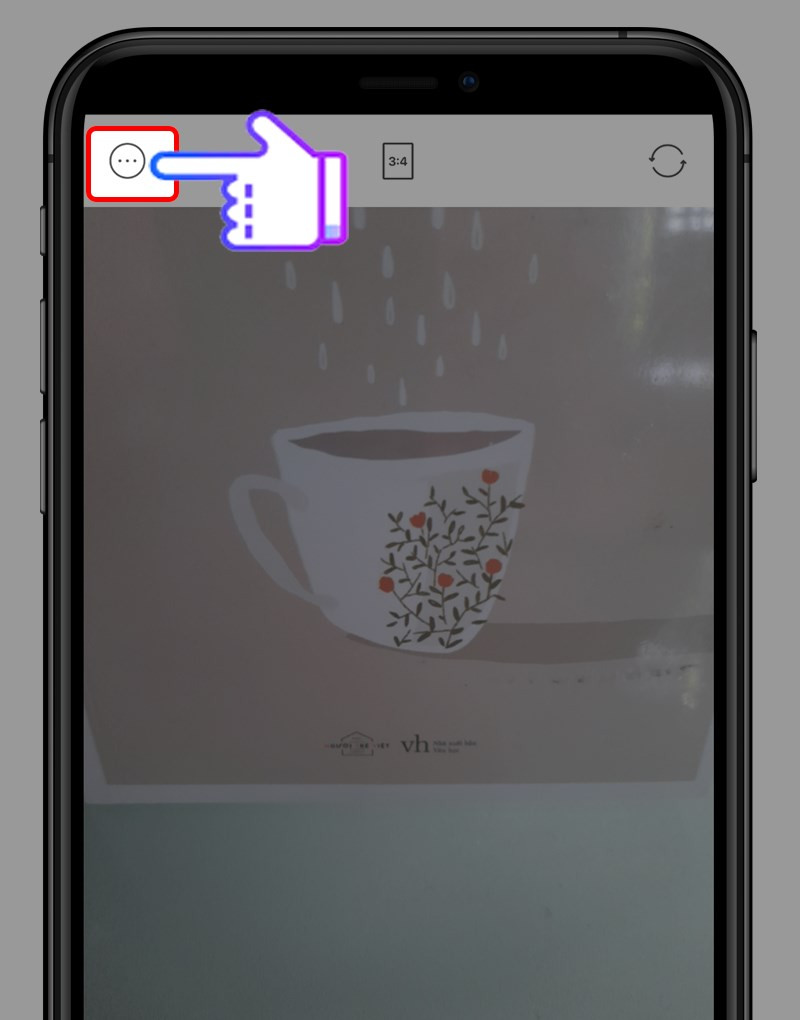
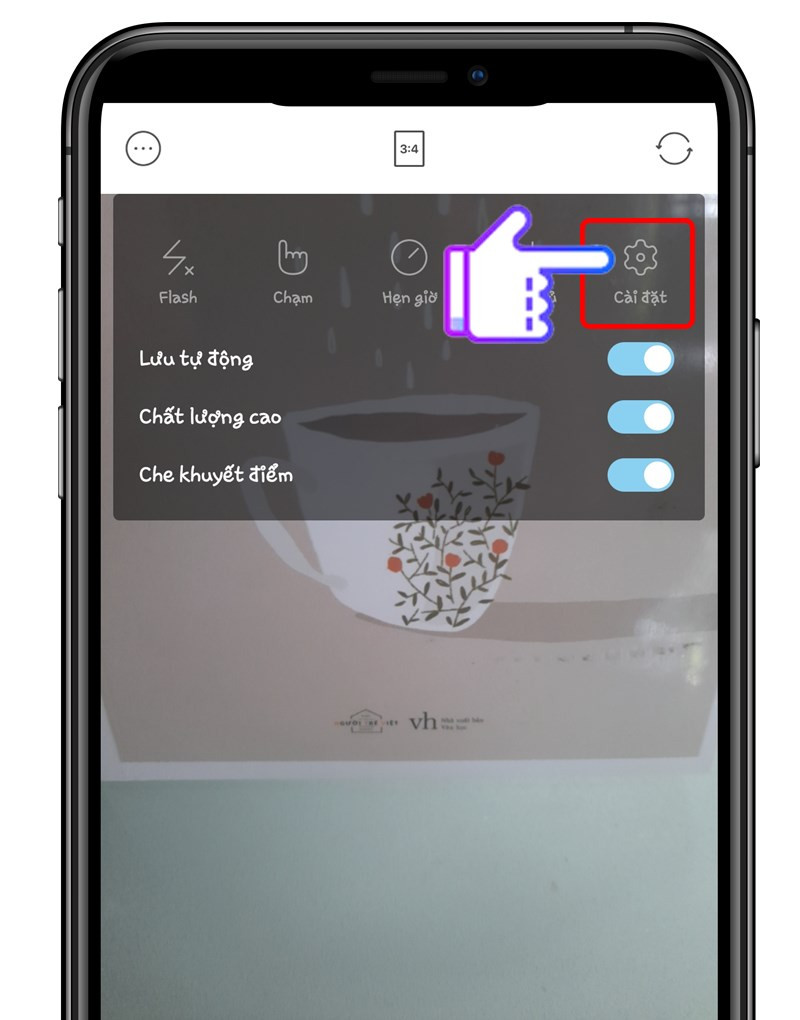
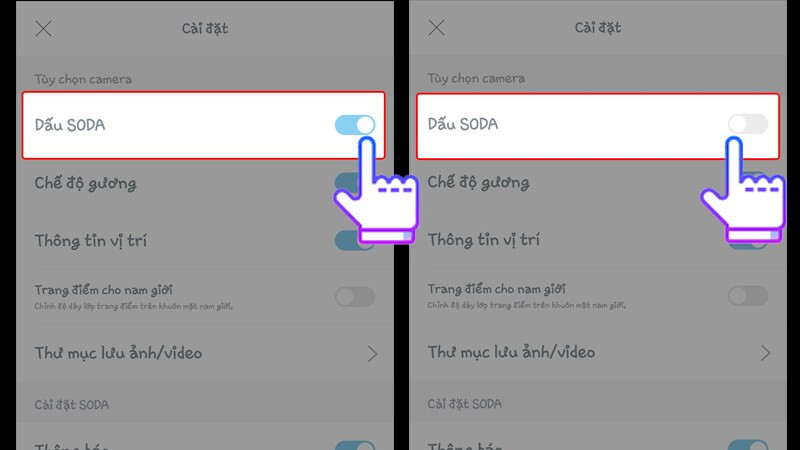
IV. Ẩn Logo Wuta Cam – Thật Dễ!
Wuta Cam cung cấp nhiều tính năng chỉnh sửa ảnh thú vị. Để có những bức ảnh selfie hoàn hảo, bạn có thể tắt logo Wuta Cam như sau:
1. Hướng Dẫn Nhanh:
Mở Wuta Cam > Settings (3 gạch điều chỉnh) > Cài đặt chụp ảnh > Cài đặt hình mờ > Tắt công tắc.
 Giao diện Wuta Cam
Giao diện Wuta Cam
2. Hướng Dẫn Chi Tiết:
- Bước 1: Mở ứng dụng Wuta Cam.
- Bước 2: Trên giao diện chính, tìm biểu tượng 3 gạch điều chỉnh (Settings).
- Bước 3: Chọn “Cài đặt chụp ảnh” (biểu tượng bánh răng cưa).
- Bước 4: Tìm “Cài đặt hình mờ” và gạt công tắc sang trái.
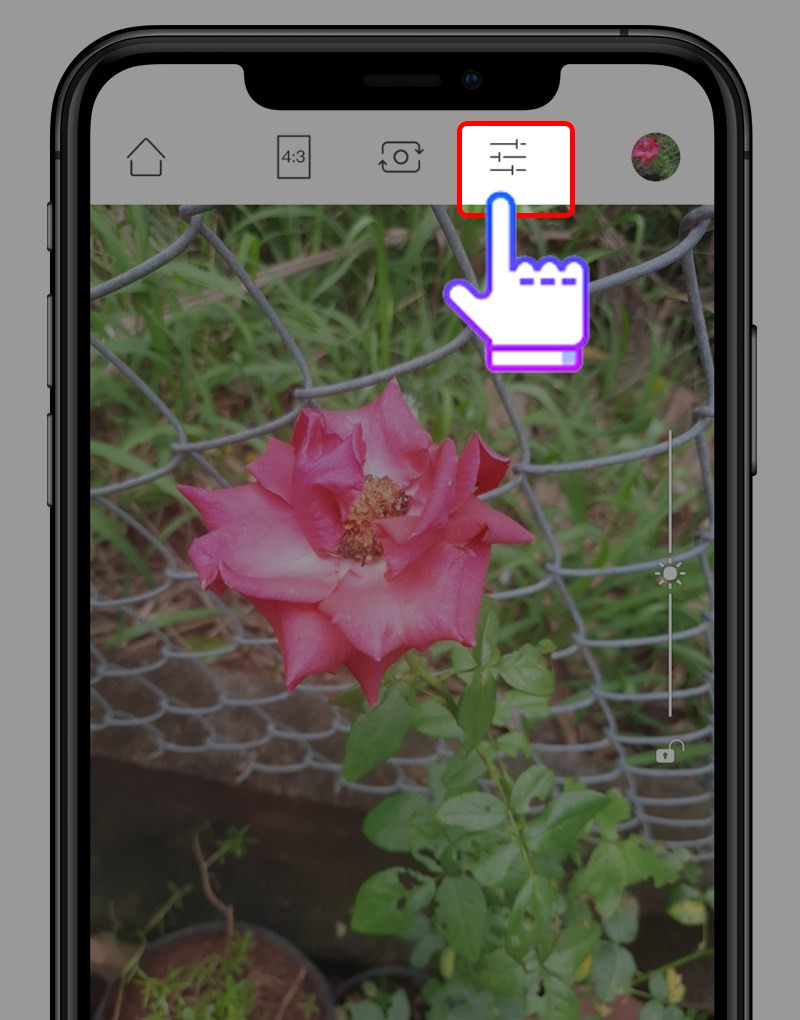
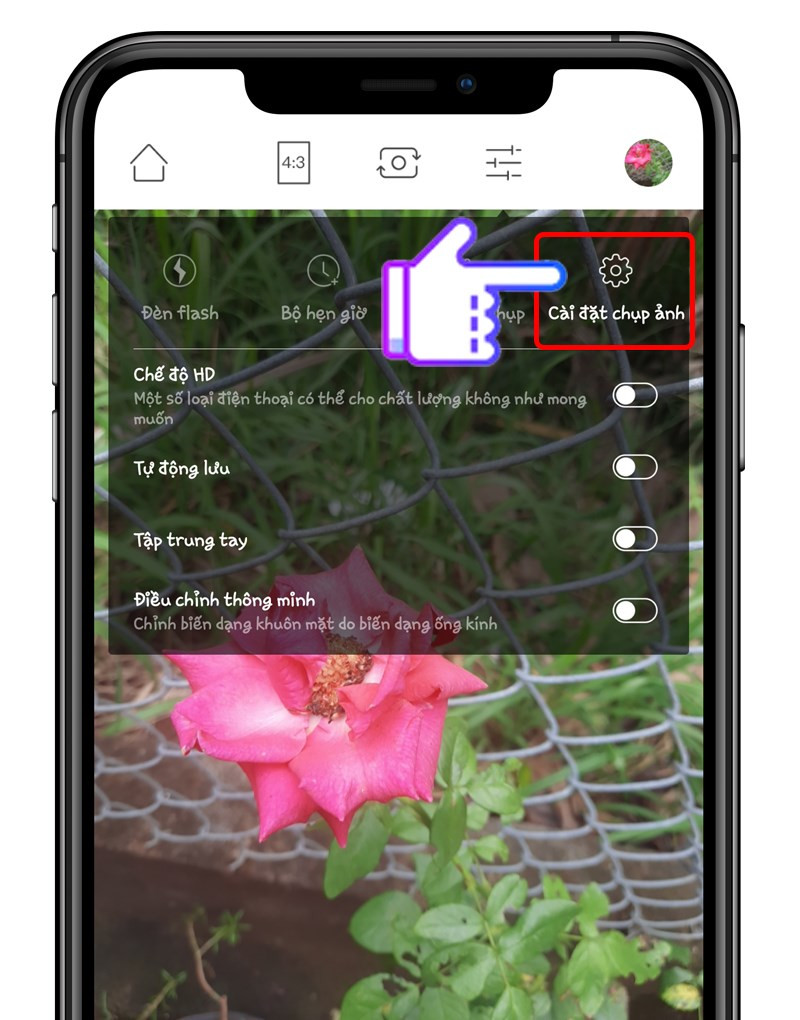
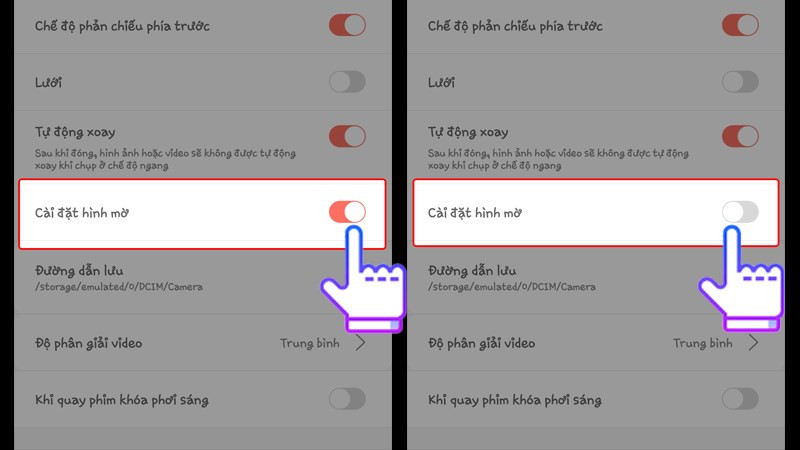
Trên đây là hướng dẫn chi tiết cách xóa logo trên các ứng dụng chụp ảnh phổ biến. Hy vọng bài viết này hữu ích với bạn. Hãy chia sẻ với bạn bè và cùng nhau tạo ra những bức ảnh selfie lung linh nhé!